-
Cómo utilizar una función de Excel de datos de formato
-
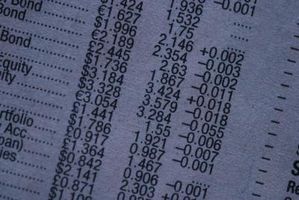
Microsoft Excel viene con una función de texto que le permite cambiar el formato de número de una célula. Su sintaxis es "TEXTO (valor, formato)", donde "valor" puede ser una fórmula, nombre o referencia de celda. La función de texto compatible con una amplia variedad de formatos de texto. Se le permite crear cadenas dinámicas y oraciones para una mejor presentación de los datos. Cuál es la función de texto no pueden hacer, sin embargo, es el cambio de color o agregar bordes. Esto sólo es posible mediante el uso de formato condicional.Instrucciones
Uso básico
1 Abrir el libro y poner de relieve la celda que desea editar.
2 Ir a la barra de fórmulas y escriba la siguiente fórmula. Reemplazar "valor" con un número, una referencia de celda o una fórmula. Para sustituirla por una referencia de celda, resalte "valor" en la barra de fórmulas y haga clic en la celda a la que desea la función a punto.
= TEXTO (valor, formato)
3 Reemplazar "formato" en su fórmula con el formato de número al que desea aplicar a los datos (ver Recursos para una lista de cadenas de formato aceptables). Asegúrese de encerrarlo entre comillas.
Más formas de utilizar la función TEXTO
4 Anteponga a los valores con los símbolos de moneda apropiadas. Para ello, introducir el símbolo de moneda preferida al comienzo de la cadena de formato. Por ejemplo, las siguientes salidas fórmula "$ 25.00".
= TEXTO (25 "$ 0.00")
5 Adjuntar una señal de coma dentro libra símbolos para mostrar el separador de miles. El siguiente ejemplo se da salida a "12200000".
= TEXTO (12200000, "#, #")
6 Mostrar cifras decimales y redondear los valores utilizando el marcador de posición "0" (cero). Los siguientes ejemplos es la salida "25.567", "25.6" y "26", respectivamente.
= TEXTO (25.567, "0,000")
= TEXTO (25.567, "0.0")
= TEXTO (25.567, "0")
7 Convertir números largos en formato abreviada utilizando el símbolo de coma. Los siguientes ejemplos es la salida "12.5k" y "12,6 millones", respectivamente.
= TEXTO (12500, "# 0.0," y "k")
= TEXTO (12500000, "# 0.0," & "\ m")
8 Mostrar las fracciones y los signos de número que utilizan la barra diagonal ( "/"). Por ejemplo, la siguiente fórmula mostrará "2 3/5" y "13/5", respectivamente.
= TEXTO (2.6, "# # / #")
= TEXTO (2.6, "# / #")
Consejos y advertencias
- Preceder a las cartas reservadas y símbolos con la barra invertida ( "\") con el fin de mostrar explícitamente.
- Combinar la función de texto con las palabras y las cuerdas para crear frases dinámicas. Suponiendo que "A1" contiene su fecha de nacimiento, la siguiente fórmula le dirá la edad que tengas:
- = "Usted está ahora" & TEXTO (HOY () - A1, "Y") y "años"
